postingan kali ini saya akan membahas mengenai cara mengamankan folder dari tangan-tangan jail..... kita langsung saja .... are u ready
Cara mengunci folder di Windows 7
Sebenarnya di Windows 7 ada fasilitas untuk mengunci file atau folder, jadi kita tidak perlu repot mencari aplikasi lain. Segera, bagaimana untuk mengunci folder pada Windows 7:1. Buat folder dulu terserah anda dimana aja, boleh misal kasih nama Jangan di hapus

2. Kalau sudah buka folder yang anda buat tadi
3. klik kanan di dalam folder kosong yang anda buat tadi
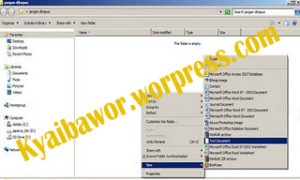
pilih new —->> text dokumen
pastekan kode di bawah ini ke dalamnnya , trus simpan (save as) dengan nama terserah anda, yang penting di akhiri dengan .bat contoh kunci.bat
Quote:
Quote: cls
@ECHO OFF
title Folder Private
if EXIST “Control Panel.{21EC2020-3AEA-1069-A2DD-08002B30309D}” goto UNLOCK
if NOT EXIST Private goto MDLOCKER
:CONFIRM
echo Are you sure you want to lock the folder(Y/N)
set/p “cho=>”
if %cho%==Y goto LOCK
if %cho%==y goto LOCK
if %cho%==n goto END
if %cho%==N goto END
echo Invalid choice.
goto CONFIRM
:LOCK
ren Private “Control Panel.{21EC2020-3AEA-1069-A2DD-08002B30309D}”
attrib +h +s “Control Panel.{21EC2020-3AEA-1069-A2DD-08002B30309D}”
echo Folder locked
goto End
:UNLOCK
echo Enter password to unlock folder
set/p “pass=>”
if NOT %pass%== XXXXXXXXXXXXXXXXXXXXXXXX goto FAIL
attrib -h -s “Control Panel.{21EC2020-3AEA-1069-A2DD-08002B30309D}”
ren “Control Panel.{21EC2020-3AEA-1069-A2DD-08002B30309D}” Private
echo Folder Unlocked successfully
goto End
:FAIL
echo Invalid password
goto end
:MDLOCKER
md Private
echo Private created successfully
goto End
:End
Perhatikan tulisan XXXXXXXXXX didalam kode diatas, itu adalah password anda jadi ganti dulu sebelum anda menyimpannya …
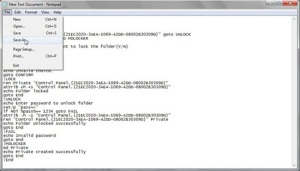
6. Sekarang kembali ke folder jangan dihapus tadi, ditemukan 2 file, dokumen teks dan kunci
7. klik 2 kali folder kunci tadi, akan menghasilkan folder privat
jadi sudah ada 3 file didalam 1 folder tadi yaitu dokumen texs, kunci dan privat
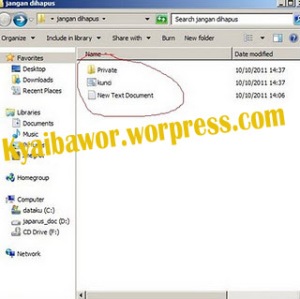
8. simpan folder apa saja aplikasi atau apa aja boleh ke dalam folder privat
kalau ingin mengunci klik file kunci akan muncul sperti ini
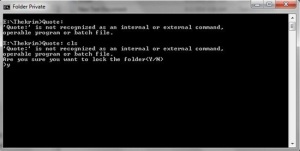
9. Ketik Y untuk mengunci dan N untuk tidak mengunci (pada keyboard) dan kemudian tekan Enter, folder Privat nya akan hilang
10. Kalau mau Munculkan lagi folder privat yang hilang tadi, klik lagi kunci nya, masukan password nya ..










